

Escrito por Vernon Roderick, Última actualización: 25 de diciembre de 2017
"¿Cómo puedo recuperar los contactos eliminados de iOS 11? Acabo de comprar el nuevo iPhone y estoy feliz. Es genial y me encanta cómo se siente en mis manos. Incluso me puse en línea para esto y me encanta, amo me encanta, tuve que jugar con el teléfono durante más de 2 meses, todo iba bien. Sin embargo, cuando me actualicé a la actualización de iOS 11, noté que perdí algunos de mis contactos en mi lista. Perdí a varios de ellos, si estoy siendo sincero. Leí y descubrí que no parece que yo haya sido el único que haya experimentado esto. Aunque entiendo que pueden ocurrir fallas y errores y es probable que sucedan , Me quedé un poco colgado. Necesito esos contactos y necesito una respuesta sólida sobre cómo puedo recuperarlos. Cualquier ayuda sería muy apreciada, ¡gracias! "
iPhones son bastante sorprendentes y uno de los líderes de teléfonos inteligentes de nuestra generación. Probablemente sepa al salir y ver un iPhone en la mano de alguien cada cinco segundos. Simplemente demuestra cuán poderoso y seguido se respetó el teléfono más vendido de Apple. Es difícil disputar la tecnología y las capacidades de un iPhone considerando que todavía es uno de los teléfonos móviles más buscados en el mercado y continúa aumentando su base de seguidores.
Junto con el hardware, las actualizaciones para el software de varios programas para el iPhone continúan aumentando a medida que la tecnología y la demanda de los usuarios continúa aumentando. Entre las aplicaciones que necesitan urgentemente actualizaciones a medida que pasa el tiempo, iOS o el sistema operativo de un iPhone continúan progresando cada vez más. El crecimiento y el uso de un iPhone están en su punto más alto y exige un sistema operativo adecuado. Ahí es donde radica el problema.
A pesar de las numerosas actualizaciones y avances en el iOS 11, todavía no está exento de errores. Algunos usuarios, no demasiados, han experimentado una pérdida de datos cuando pasan por el proceso de actualización de su iOS a la versión recientemente lanzada 11. No todos experimentarán este error por suerte, sin embargo, los pocos que sí necesitan una solución sobre cómo pueden recuperar la información y, en este caso, quieren y necesitan sus datos de contacto nuevamente. A partir de ahora, tiene algunas opciones disponibles para usted.
Parte 1. Recuperar contactos eliminados de iOS 11 de la cuenta de iCloudParte 2. Retriever iOS 11 contactos eliminados utilizando Fonedog ToolkitParte 3. Restaurar contactos eliminados de iOS 11 a través de iTunes BackupParte 4. Arreglar contactos eliminados en iOS 11 a través de iCloud BackupGuía de video: Cómo recuperar contactos eliminados de iOS 11
Cuando inicie un iPhone, pasará por el proceso de configuración. Esto también es válido para cuando formatea o actualiza el iOS. Suponiendo que hizo esto antes, es probable que se le pida que abra una cuenta de iCloud. La cuenta de iCloud es un servicio gratuito que puede almacenar sus datos en línea, tenga en cuenta que el espacio de almacenamiento gratuito equivale a 5 GB, pero puede ampliarse para ciertas tarifas. Por un lado, siempre que haya creado una cuenta o una cuenta existente, debería poder recuperar la información que le falta, que en este caso particular son sus contactos. Siga estos pasos para proteger y recuperar la información que se está perdiendo.
Paso 1: ve a la configuración.
Paso 2: busca "Cuentas y contraseñas" y presiona.
Paso 3: puede elegir algunos elementos aquí y allá, pero debería ver la opción iCloud. Presiona eso y continúa.
Paso 4: busque la pestaña "Contactos" y debería estar encendida, asegúrese de alternar entre las tres opciones. "Mantener en mi teléfono", "Eliminar de mi teléfono" y "Cancelar". Es ideal elegir "Eliminar de mi teléfono" para evitar entradas dobles en su lista de contactos, sin embargo, asegúrese de tener la información de la copia de seguridad correcta en su iCloud. Presiona "Eliminar desde mi teléfono" y tendrás que esperar a que finalice el tiempo de procesamiento.
Paso 5: cuando finalice, vuelva a activar la pestaña "Contactos" y la procesará una vez más.
Paso 6: comprueba si todos tus contactos están de vuelta en tu teléfono. Suponiendo que todo ha ido bien, no deberías tener un problema.
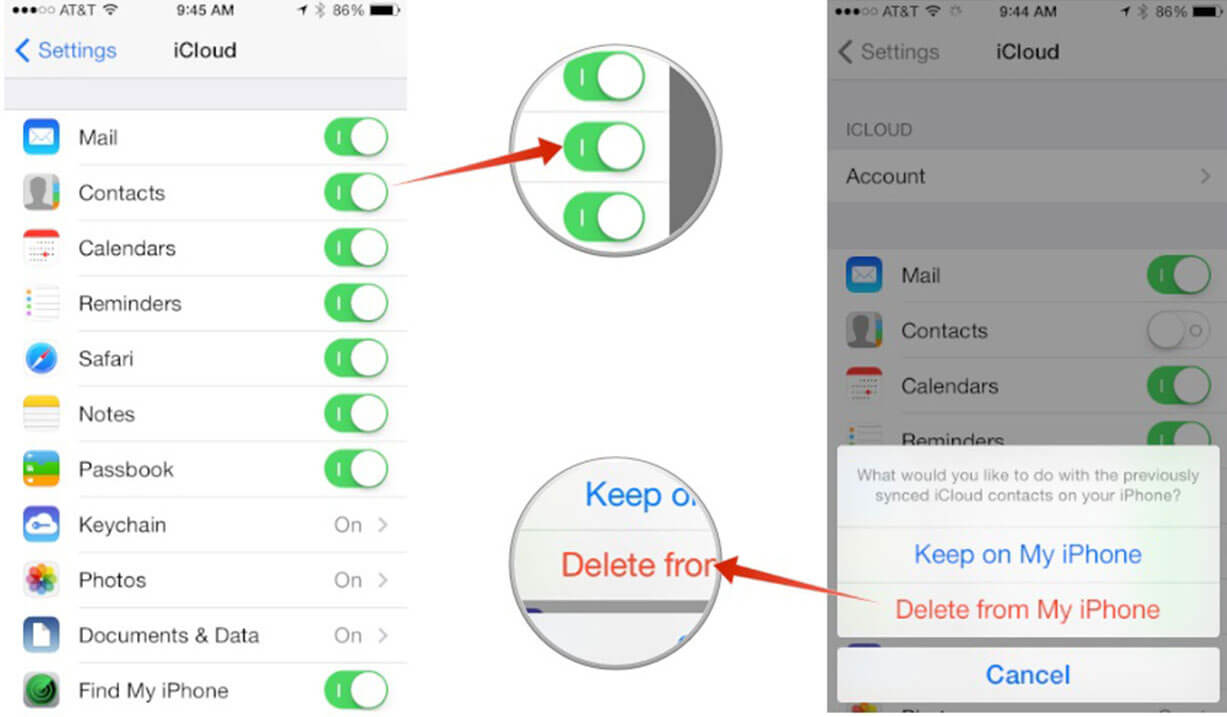
Esta es una gran y fácil opción de seguir, por un lado, esto supone que puede recuperar el contacto antes de sobrescribir la copia de seguridad. Eso generalmente ocurre en un momento determinado del día y solo si se conecta a una señal wifi. De lo contrario, deberías estar bien para recuperarte usando este método. Ahora, si es demasiado tarde, no te preocupes, todavía hay algunas opciones disponibles para ti.
La gente también LeerCómo restaurar contactos eliminados desde iCloud BackupMejores formas de 3 para recuperar contactos perdidos en iPhone 8 / 8Plus
Ahora, si no tiene ninguna copia de seguridad o parece que no puede acceder a ella correctamente, intente Fonedog iOS Recuperación de datos. Este programa se utiliza para obtener la información que se ha eliminado o eliminado de su teléfono. ¿Cómo? Bueno, cuando eliminamos o eliminamos por la fuerza un archivo de nuestro teléfono hasta que un programa de limpieza lo elimina a la fuerza, el archivo se suspende en un espacio virtual donde no se puede acceder. Entonces, a menos que tenga un limpiador o el espacio virtual necesite ser llenado con otra información, simplemente estará flotando alrededor de su iPhone, sin rumbo y sin acceso. Fonedog iOS Data Recovery puede devolverte ese acceso y devolverlo a tu teléfono. Siga estos pasos y comprenderá cómo:
Descargue e instale Fonedog iOS Data Recovery en una computadora o computadora portátil que se haya conectado anteriormente a su iPhone. Esto evitará cualquier problema de conexión que pueda surgir y que pueda experimentar si conecta el iPhone a una computadora o computadora portátil nueva.
Descargar libre Descargar libre

Conecte el iPhone a la computadora o computadora portátil, se recomienda usar el cable que viene con el iPhone o que Apple lo apruebe para evitar cualquier problema de desconexión, al igual que los problemas mencionados en el paso uno. La computadora o computadora portátil reconocerá automáticamente el iPhone y le dará la opción de presionar "Iniciar escaneado"proceso. Presione amablemente el botón. Tenga en cuenta que este proceso puede demorar algunos segundos o solo unos minutos, o desconecte el teléfono móvil de la computadora o computadora portátil hasta que finalice el proceso. puede experimentar algo de pérdida de datos y, a pesar de tener un método para recuperarlo, nadie quiere pasar por el problema.

Una vez que haya finalizado el proceso de escaneo, accederá a una nueva pantalla donde podrá elegir qué tipo de datos desea recuperar. Notará que puede elegir contactos, mensajes, archivos, archivos de audio y mucho más. A partir de ahora, centrémonos en la opción "Contactos" para continuar.

Puede escanear cada entrada y ver la información en una ventana más pequeña. Simplemente resalte las entradas que desea recuperar y luego presione "recuperar"función. Desconecte el dispositivo móvil iPhone y listo.
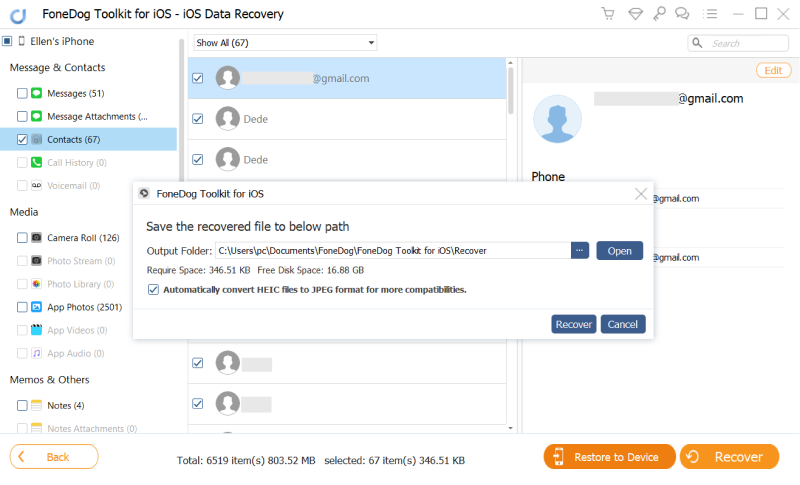
Instrucciones bastante simples y fáciles, la mejor parte es sin ninguna copia de seguridad, aún puede recuperar su información. Ahora, si tiene alguna copia de seguridad, Fonedog iOS Data Recovery aún puede ayudarlo a recuperarlos, de hecho, es posible que no lo sepa, pero cuando conecta el iPhone a una computadora o laptop con iTunes, incluso puede crear una opción de respaldo para usted sin siquiera darte cuenta de ello.
Descargue e instale Fonedog iOS Data Recovery en la misma computadora o laptop que tiene el iTunes que conecta su teléfono también.

Paso 2: Después de ejecutar el programa, debes notar que hay una segunda opción a la izquierda de la ventana. Está etiquetado como "Recuperar desde el archivo de copia de seguridad de iTunes", esta es la opción que desea. Cuando conecte su teléfono con bastante frecuencia a la computadora o computadora portátil con iTunes instalado, realizará una copia de seguridad de algunos de los datos por usted. Esto es ideal para aquellos que a menudo conectan la computadora o computadora portátil a su iPhone. Tan pronto como haga clic en el botón verá algunas opciones para copias de seguridad, se recomienda encarecidamente elegir la información más reciente, ya que es probable que tenga los datos de contacto que está buscando. Por favor haga clic en "Iniciar escaneado", puede llevar un tiempo, pero de nuevo, no desconecte el teléfono móvil en ningún momento, ya que esto puede dañar algunos datos.

Ahora puede elegir qué información quiere recuperar, elija entre todas las opciones, pero por el momento, seleccione "Contactos" y proceda. Elija la entrada o las entradas que desea recuperar, marque su casilla y haga clic en "recuperar, "puedes en qué carpeta de tu computadora o laptop guardar los datos.
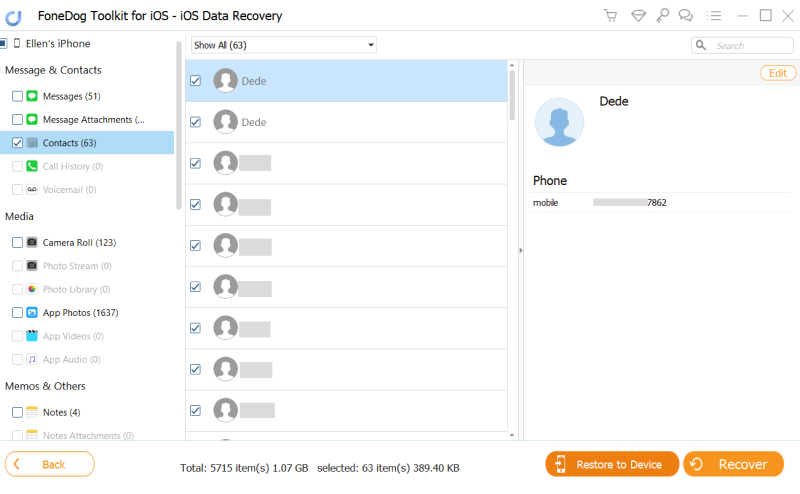
Ahora tiene los detalles de contacto gracias a Fonedog iOS Data Recovery e iTunes. De nuevo, esto es ideal para las personas que conectan sus teléfonos a la computadora o computadora portátil con bastante frecuencia. De lo contrario, la opción 2 sigue siendo ideal para él o incluso para la restauración de iCloud. Por otro lado, también hay otra opción con iCloud involucrado.
Suponiendo que no obtuvo la información que deseaba de iCloud o simplemente quiere que se devuelva una o dos entradas, pero conserve los cambios que ha realizado, esto es normal y no se puede evitar. Sigue estos pasos y deberías estar bien:
Descargue e instale Fonedog iOS Data Recovery en una computadora o computadora portátil. Ejecute el programa y elija la tercera opción, "Recuperar de un archivo de copia de seguridad de iCloud", lo llevará a una pantalla de inicio de sesión y podrá ingresar sus datos allí.

Al completar eso, puede elegir qué información desea recuperar y una vez más, trabajaremos con "Contactos" y procederemos.
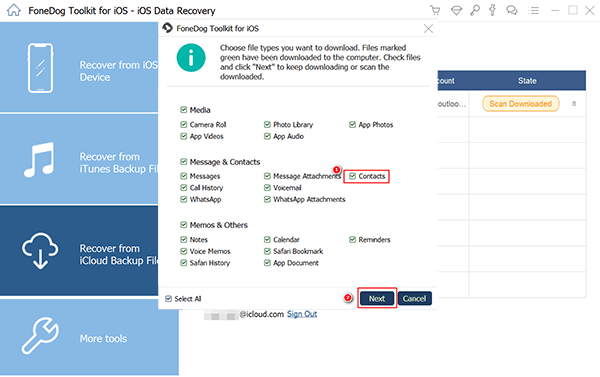
Elija la información específica o el lote de información que desea recuperar y haga clic en "recuperar."
Y has terminado. Puede elegir lo que desea recuperar esta vez y no tendrá que reiniciar toda la lista de contactos en su teléfono, que es lo que prefieren algunas personas.

Descargar libre Descargar libre
Comentario
Comentario
iOS Data Recovery
Hay tres maneras de recuperar datos borrados del iPhone o iPad.
descarga gratuita descarga gratuitaHistorias de personas
/
InteresanteOPACO
/
SIMPLEDificil
Gracias. Aquí tienes tu elección:
Excellent
Comentarios: 4.6 / 5 (Basado en: 60 El número de comentarios)